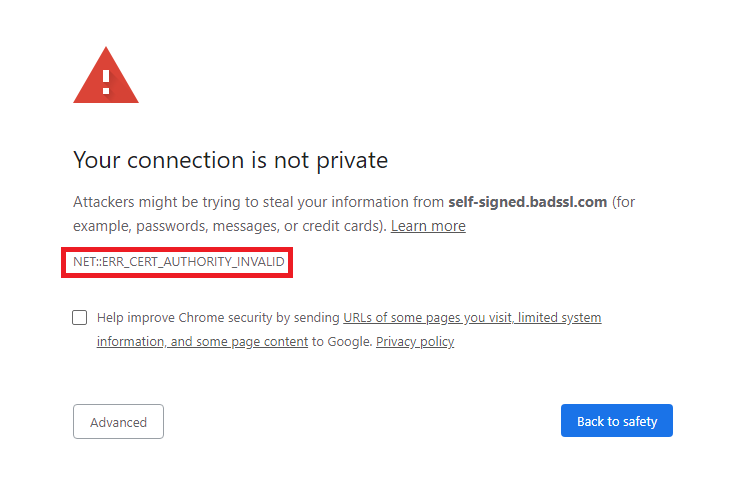
Webの閲覧でChromeを使っている方も多いかと思います。そこで「err_cert_authority_invalid」というメッセージが表示され、どのように対処すればよいのかわからず、このサイトにたどり着いたという人もいるかと思います。このページでは、「err_cert_authority_invalid」が表示された際の理由とその対処法について説明します。また、「err_cert_authority_invalid」に類似したメッセージについても説明します。
Chrome「net::err_cert_authority_invalid」とは
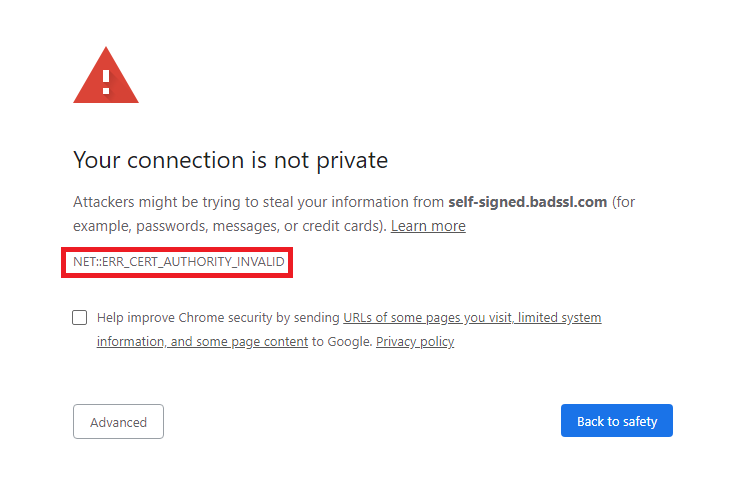
Chrome「net::err_cert_authority_invalid」とは、信頼された認証局から発行されたサーバ証明書を用いずにサイトを閲覧している場合に発生するエラーです。特にセキュリティの高いサイト(インターネットバンキングなど)の閲覧には、信頼された認証局によるサーバ証明書が必要です。(Chromeとサイト双方の証明書が合致することで閲覧が可能になる)
何らかの原因で証明書が確認できずに、サイトにアクセスした時にこのメッセージが出現する場合があります。
自己証明書エラー/プライバシーエラー
「net::err_cert_authority_invalid」は自己証明書エラーやプライバシーエラーとも呼ばれます。サーバ証明書は自分でも作成して仮で設定ができるのですが、その設定を利用してしたとしても認証局から正式に認証を得られたわけではないため、プライバシーエラーが発生する場合があるのです。
類似エラー
「net::err_cert_authority_invalid」の類似エラーには以下のようなものも存在しますが、同じように自己証明書やプライバシーに関わるエラーです。
net::err_cert_common_name_invalid
「net::err_cert_common_name_invalid」というメッセージも「net::err_cert_authority_invalid」と類似したメッセージになります。「net::err_cert_common_name_invalid」のメッセージはより具体的なエラーとなり、見ようとしているサイトのドメインと異なる証明書を利用していることが原因で生じている場合があります。
この接続ではプライバシーが保護されません
「この接続ではプライバシーが保護されません」というメッセージについても「net::err_cert_common_name_invalid」と似たようなメッセージとなります。このメッセージも証明書なくサイトにアクセスした場合に発生します
。
この接続ではプライバシーが保護されません
「この接続ではプライバシーが保護されません」というメッセージについても「net::err_cert_common_name_invalid」に類似したメッセージとなります。このメッセージと同様に証明書なく接続してしまっている場合に発生する場合があります。
クロームの証明書エラーやプライバシーエラーを無視していい?
クロームの証明書エラーやプライバシーエラーをみると、危ないサイトなのかと身構えることもありますが、無視して閲覧しちゃおうかなと思うこともありませんか?クロームで証明書エラーやプライバシーエラーが出た場合、無視していいのでしょうか。
このメッセージが出ると場合によっては、致命的な問題が発生することにつながるためにすべてを無視をすることは得策ではありません。全く問題のないケースもありますが、対処が必要なものもなります。
まったく問題のないケースとしては、サイト自体が昔から更新がされておらず、証明書自体の期限が切れてしまっているケースです。サイトが更新されていない以上、サイトを閲覧する必要がある場合は、無視してサイトを閲覧することになります。
また、閲覧したいサイトの証明書が最新化され、閲覧するパソコンのOSをアクセス対象から外してしまう場合も安全なケースです。閲覧者が閲覧するパソコンのOSを最新化することでエラー表示は消えます。
逆に警告通りサイト管理者側に悪意がある場合もあります。詐欺サイトやフィッシングサイトのような場合が該当します。具体的な例としては不明なアカウントから来たメールにあるURLを開いたときに出る警告などが該当します。怪しいと思った場合は、閲覧を止めるようにしましょう。
Chrome「net::err_cert_authority_invalid」の原因
Chromeで「net::err_cert_authority_invalid」が表示される原因は、大きく以下のものがあります。
原因1.使っているデバイス・端末に原因がある
使っているデバイス・端末に原因がある場合があります。例えばPCの時計の時間がずれていたり、Chromeのセキュリティ強化に一環で閲覧できなくなったサイトが発生しているケースが考えられます。
原因2.フリーwifi等のネットワーク環境に原因がある
フリーwifi等のネットワーク環境に原因がある時にもこのメッセージが出現することがあります。フリーwifi等を利用する時の設定が不十分な場合に発生する場合があります。
原因3.サイト側に原因がある
サイト側に原因がある場合に発生する事もあります。これはサイト側の証明書が古いケースや期限切れが発生してしまっているために発生しています。
Chrome「net::err_cert_authority_invalid」の対処法
Chrome「net::err_cert_authority_invalid」の対処法を以下に記したいと思います。
対処法1.時間の設定調整を行う
使っている端末デバイスの時間設定に問題がある場合、時間の設定調整を行うことで、Chrome「net::err_cert_authority_invalid」の表示が消える場合があります。PCの画面右下の「時刻」を右クリックし、「日付と時刻の調整」をクリックをすることで修正できます。
対処法2.デバイス・端末の再起動を行う
デバイス・端末の再起動を行うことで、解消する場合もあります。これはデバイス・端末自身の状態がいつの間にか不安定になってしまった状態を再起動を行うことでリセットできるためです。
対処法3.wifi環境の再度設定を行う
フリーwifi等のネットワーク環境に原因がある場合は、wifi環境の再度設定を行うにより、wifiの設定を行った際は、ネットワークとインターネットの設定画面よりwifiの接続が正しく行われる必要があります。
対処法3.OSのバージョンアップを行う
使っているデバイス・端末に原因がある場合は、OSのバージョンアップを行うことでChrome「net::err_cert_authority_invalid」のメッセージがでなくなる場合があります。OSのバージョンアップを行うことで新たな「HTTPS」の設定に対応できるようになる場合があるためです。
まとめ
以上がChrome「err_cert_authority_invalid」というメッセージが出現した場合の原因、対処方法について説明しました。Chrome「err_cert_authority_invalid」が出現した際の原因については様々なものがあります。上記の対処方法を参考にして、ネット閲覧の一助となると幸いです。